4 γρήγοροι τρόποι για έξοδο από την πλήρη οθόνη σε Mac – TechCult
Miscellanea / / July 29, 2023
Έχετε κολλήσει ποτέ σε λειτουργία πλήρους καρέ στο Mac σας και δεν μπορούσατε να καταλάβετε πώς να βγείτε από αυτήν; Μην ανησυχείτε! Σε αυτό το άρθρο, θα σας δείξουμε πώς να βγείτε από την πλήρη οθόνη σε Mac. Επιπλέον, θα εξηγήσουμε πώς να μεταβείτε σε λειτουργία μεγάλης οθόνης όταν θέλετε να εργαστείτε στο σύστημά σας. Μείνετε συντονισμένοι λοιπόν!
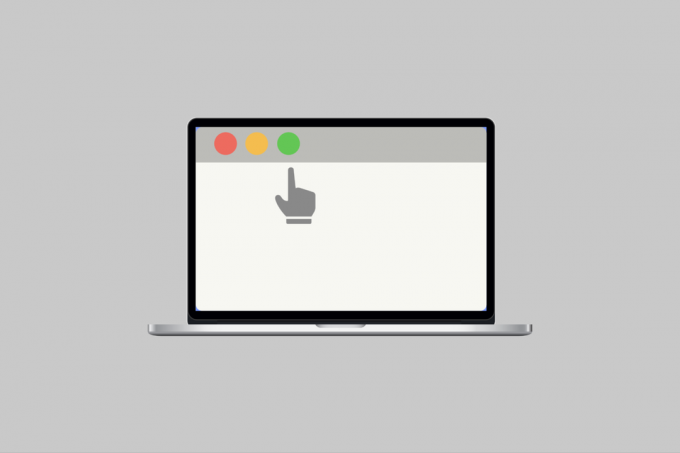
Πίνακας περιεχομένων
Πώς να βγείτε από την πλήρη οθόνη σε Mac
Σε έναν υπολογιστή Mac, μπορείτε να ελαχιστοποιήσετε και να μεγιστοποιήσετε τα παράθυρα για να διαχειριστείτε αποτελεσματικά τις εργασίες σας. Εάν είστε νέος στο macOS, αυτό το άρθρο θα σας δείξει πώς να βγείτε από τη λειτουργία πλήρους οθόνης και να κάνετε εύκολη εναλλαγή μεταξύ εργασιών. Συνεχίστε να διαβάζετε για να μάθετε περισσότερα.
Για έξοδο από την πλήρη οθόνη σε Mac, ελέγξτε τις μεθόδους που δίνονται παρακάτω:
Μέθοδος 1: Χρήση εικονιδίων των Windows
Μπορείτε να χρησιμοποιήσετε τα εικονίδια του παραθύρου για έξοδο από την πλήρη οθόνη. Για να μάθετε πώς να το κάνετε αυτό, ακολουθήστε τα παρακάτω βήματα:
1. Πρώτα, μετακινήστε το δείκτη του ποντικιού στο επάνω μέρος της οθόνης του Mac σας και, στη συνέχεια, το εικονίδια παραθύρων θα εμφανιστεί στην επάνω αριστερή γωνία της οθόνης.
2. Μετά από αυτό, κάντε κλικ στο πράσινος κύκλος, και στο εξής θα βγείτε από την πλήρη οθόνη στο Mac σας.

Μέθοδος 2: Χρήση του πλήκτρου συντόμευσης
Η χρήση του πλήκτρου συντόμευσης είναι ένας άλλος τρόπος εξόδου από την πλήρη οθόνη. Για να αποκτήσετε πληροφορίες σχετικά με τα πλήκτρα συντόμευσης που θα χρησιμοποιήσετε, θα πρέπει να διαβάσετε τα βήματα που αναφέρονται παρακάτω:
1. Πλοηγηθείτε στο οθόνη από την οποία θέλετε να βγείτε.
2. Τώρα, πατήστε και κρατήστε πατημένο το Control+ Command+ F πλήκτρα ταυτόχρονα, και αυτό θα έβγαινε από τη λειτουργία πλήρους οθόνης.

Διαβάστε επίσης: Οι 20 καλύτερες εφαρμογές Mac Clipboard Manager
Μέθοδος 3: Χρήση κλειδιού λειτουργίας
Αυτή είναι μια άλλη εύκολη μέθοδος, και είναι επίσης παρόμοια με τη μέθοδο συντόμευσης που συζητήσαμε παραπάνω επειδή και σε αυτήν χρησιμοποιούμε τα πλήκτρα. Διαβάστε τα παρακάτω βήματα, για να μάθετε ποια κλειδιά να χρησιμοποιήσετε:
1. μεταβείτε στο οθόνη από την οποία θέλετε να βγείτε.
2. Πατήστε και κρατήστε πατημένο το Πλήκτρα fn + F για έξοδο από την πλήρη οθόνη σε Mac.

Μέθοδος 4: Χρήση του μενού Προβολή
Για να μάθετε πώς να βγείτε από την πλήρη οθόνη σε Mac, μπορείτε επίσης να επιλέξετε αυτήν τη μέθοδο. Αυτή είναι μια γρήγορη και αποτελεσματική μέθοδος. Ακολουθήστε τα βήματα που αναφέρονται παρακάτω για έξοδο από την πλήρη οθόνη:
1. Κάνε κλικ στο Επιλογή προβολής βρίσκεται στη γραμμή μενού.

2. Στη συνέχεια, κάντε κλικ στο Έξοδος από την πλήρη οθόνη επιλογή.
Πώς να βγείτε από την πλήρη οθόνη στο Mac Chrome
Για έξοδο από την πλήρη οθόνη στο Mac Chrome, διαβάστε παρακάτω:
1. Ανοίξτε το Chrome στο Mac σας.
2. Τώρα, κάντε κλικ στο μικρό πράσινος κύκλος που βρίσκεται στην επάνω αριστερή γωνία του παραθύρου του Chrome για έξοδο από την πλήρη οθόνη.

Διαβάστε επίσης: 14 καλύτερες δωρεάν ζωντανές ταπετσαρίες για Mac
Τι είναι η συντόμευση πλήρους οθόνης για το Chrome σε Mac;
Οι περισπασμοί είναι πολύ ενοχλητικοί κατά την περιήγηση στο Διαδίκτυο, επομένως η λειτουργία πλήρους οθόνης του Chrome αφαιρεί τους περισπασμούς κρύβοντας όλα τα άλλα προγράμματα, όπως κουμπιά μενού, ανοιχτές καρτέλες, γραμμή σελιδοδεικτών κ.λπ. Η συντόμευση πλήρους οθόνης για Mac Chrome είναι Control + Command + F.
Πώς να μεταβείτε σε πλήρη οθόνη σε Mac
Αφού συζητήσαμε πώς μπορείτε να βγείτε από την πλήρη οθόνη στο Mac, τώρα ας μιλήσουμε για το πώς μπορείτε να εισέλθετε σε πλήρη οθόνη στο Mac σας. Υπάρχουν διάφοροι τρόποι με τους οποίους μπορείτε να εισέλθετε σε πλήρη οθόνη:
- Κάνε κλικ στο πράσινος κύκλος στην επάνω αριστερή γωνία του παραθύρου της εφαρμογής σας.
- Μπορείτε επίσης να πατήσετε παρατεταμένα το Πλήκτρα Command + Control + F ή πλήκτρα Fn + F στο Mac σας για είσοδο σε πλήρη οθόνη.
- Ένας άλλος τρόπος είναι να πλοηγηθείτε στο Θέαεπιλογή στη γραμμή μενού και, στη συνέχεια, επιλέξτε την επιλογή Enter Full Screen από το αναπτυσσόμενο μενού.
Πώς να μεταβείτε σε πλήρη οθόνη στο Google Chrome σε Mac
Για να μάθετε πώς να το κάνετε αυτό, ελέγξτε τα παρακάτω βήματα:
1. Εκτόξευση Google Chrome στο Mac σας.
2. Στη συνέχεια, κάντε κλικ στο τρεις κάθετες κουκκίδες που βρίσκεται στην επάνω δεξιά γωνία της οθόνης σας.
3. Μετά από αυτό, κάντε κλικ στο ΛΕΙΤΟΥΡΓΙΑ ΠΛΗΡΟΥΣ ΟΘΟΝΗΣ εικονίδιο, το οποίο βρίσκεται δίπλα στην επιλογή Ζουμ.
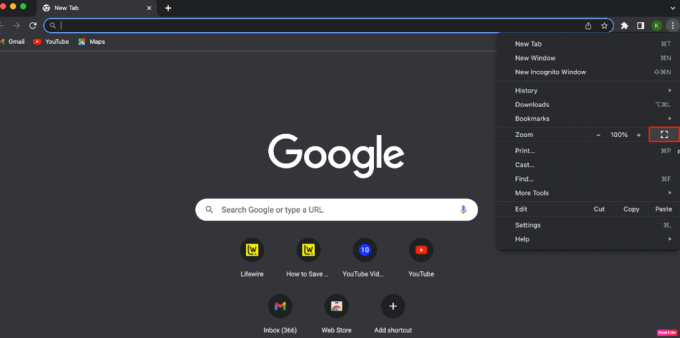
Αυτό ολοκληρώνει το άρθρο μας πώς να βγείτε από την πλήρη οθόνη σε Mac. Μπορείτε να επικοινωνήσετε μαζί μας με τις προτάσεις και τις απορίες σας μέσω της παρακάτω ενότητας σχολίων. Επίσης, ενημερώστε μας για το θέμα που θέλετε να μάθετε στο επόμενο άρθρο μας.
Ο Henry είναι ένας έμπειρος συγγραφέας τεχνολογίας με πάθος να κάνει σύνθετα θέματα τεχνολογίας προσβάσιμα στους καθημερινούς αναγνώστες. Με πάνω από μια δεκαετία εμπειρίας στον κλάδο της τεχνολογίας, ο Henry έχει γίνει μια αξιόπιστη πηγή πληροφοριών για τους αναγνώστες του.



